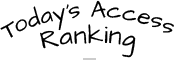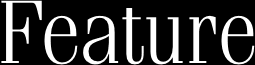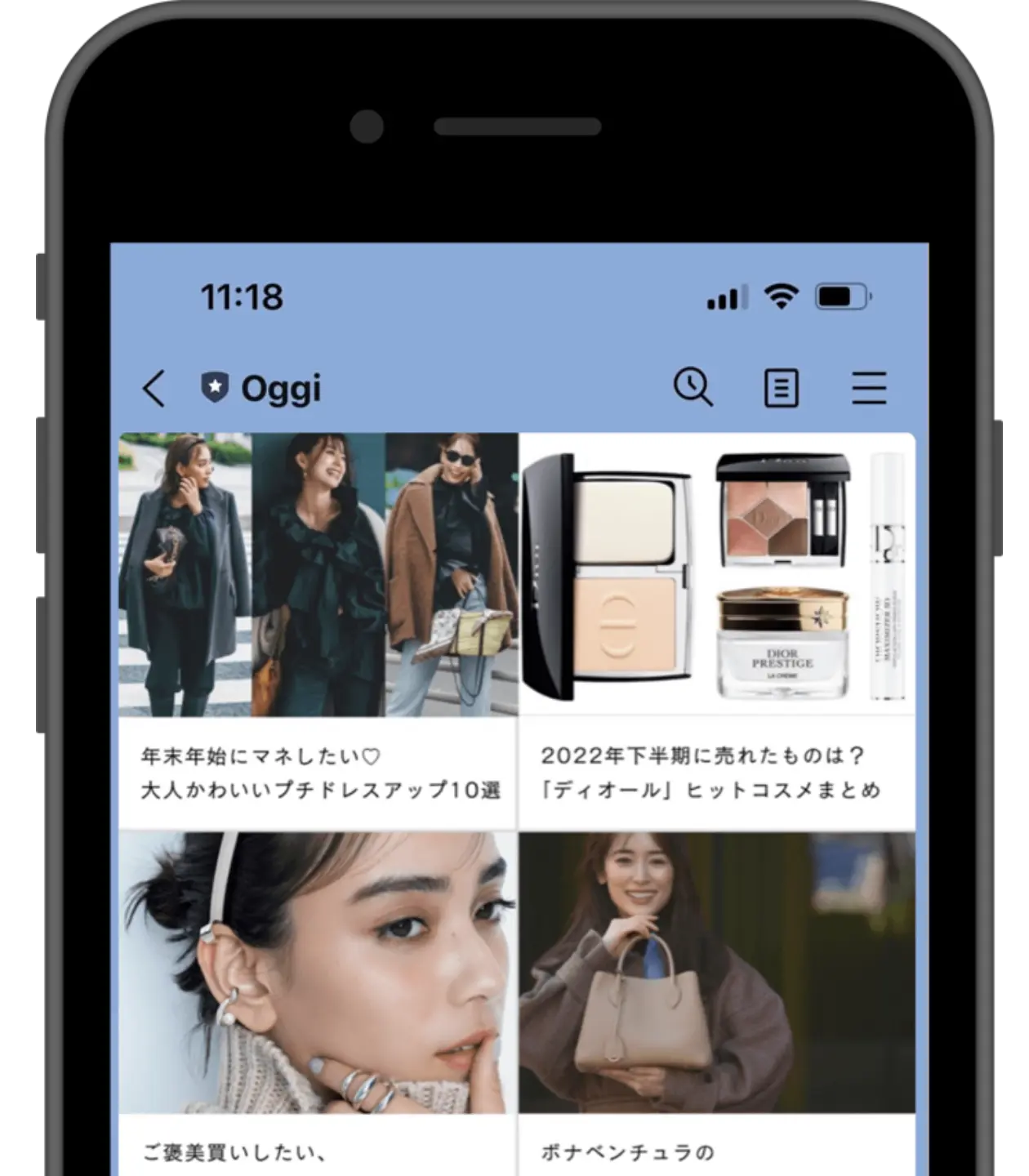PCのデスクトップ管理、できていますか?
コロナ禍でリモートワーカーが増えた今、多くの方が自宅で作業ができる環境が整ってきていますよね。必然的にPC内やクラウドフォルダに保存するデータが増えていると思いますが、いかがでしょうか? PCのデスクトップは荒れていませんか?
よく使う資料やショートカットなどを手軽に保存できるデスクトップは、気がつくとデータでいっぱいになってしまうという方もいるかと思います。そこで本日はPCのデスクトップやフォルダ内が荒れがちな方に向けて、毎日少しずつ進められるフォルダ整理術をお伝えしていきます。
なぜデスクトップを整えた方がよい?

デスクトップにデータが沢山ある方の中に、「このままでもストレスはない」「自分が分かればそれでよい」と思っている方もいると思います。
そもそも、なぜ整理整頓が必要なのでしょうか? デスクトップに沢山のデータがある状態のリスクからお話ししていきます。
1:作業効率が下がる・ミスが増える
デスクトップに多くのデータがあると、目的の資料を開くのに時間がかかります。一日に何度も見るデスクトップでの検索時間が、ちりも積もれば山となり、無駄な時間を生み出してしまいます。また、似たようなファイル名が多くなることによって、メールへの書類添付時などにミスが発生しやすくなります。
2:セキュリティリスク
ファイル名だけで中身が推測できるようなデータがデスクトップ上に保存されていると、情報漏えいが起こる恐れがあります。外出先でノートPCを開いて仕事をする場合や、リモート会議での画面共有、クライアント企業でのプレゼンテーション実施時(自らのPCを画面に映す場合など)外部の人がデスクトップ画面を目にしてしまうこともあるため、十分に注意する必要があります。
3:パソコンの起動が遅くなる
PCは起動時、デスクトップ上に保存されているファイルやフォルダのデータを読み込み、それらのアイコンを表示させます。その数が多くなるほど読み込まなければならないデータが多くなるため、PCの起動が遅くなります。
デスクトップが整っていればこのようなリスクを防ぐことができます。
デスクトップ整理を習慣化するには?

何事も習慣化するのって大変ですよね。しかし整理整頓は習慣化が大切です。一気に綺麗にしてもすぐにリバウンドしてしまう可能性があるので、毎日5分の取り組みを1週間続けてみましょう。きっと綺麗な状態が心地よくなってくると思います。
タイマーをセットし、下記の手順で1日5分ずつ取り組みましょう。あっという間に時間が過ぎていきますが、これを繰り返してみることが重要。
毎日始業前や終業前、お昼休憩後すぐなど、取り組む時間にルールを決めて継続してみましょう。早い方は2日目にはデスクトップ上のデータをすっきり整理することができると思います。
STEP1:不要なデータをゴミ箱に入れる
STEP2:デスクトップに必要な新規フォルダを作成する(どんなフォルダが必要かを考えて作成します。※詳細後程)
STEP3:デスクトップになくてもいいデータを移動させる(定位置が決まっているものはそこに移動させます。決まっていない場合は別途フォルダ内の定位置作りが必要です)
デスクトップに新しくフォルダを作る! どんなフォルダが必要?
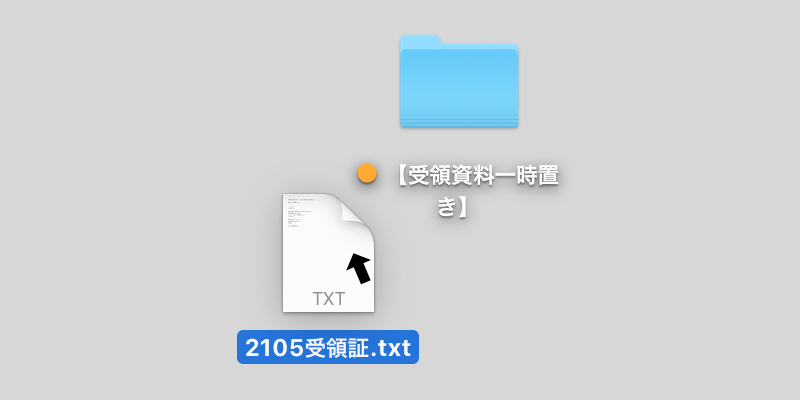
では具体的にどのようなフォルダに分けて管理をすればよいのでしょうか? ここからは各データごとに必要なフォルダを説明していきます。
◆送るデータが多い方
顧客に送るためのデータをデスクトップに保存することが多い方は、【送付用】というフォルダを作成し、そのフォルダにデータを保存します。
ここで注意したいのがフォルダ内にデータを溜め続けないこと。定期的に送付用フォルダ内にあるデータをゴミ箱へ移動する仕組みにしましょう。
◆送られてきたデータが多い方
顧客から送られてきたデータをデスクトップに保存することが多い方は、【受領資料一時置き】というフォルダを作成して、取り急ぎそちらに保存するようにしましょう。
ただここにあるデータは後ほど適切なフォルダへ移動させます。このフォルダも定期的にデータを削除しましょう。
◆メモデータが多い方
会議メモなどのデータを保存することが多い方は、【MEMO】というフォルダをつくり、会議時のメモはタイトルに日付をつけてこのフォルダに保存していきましょう。
◆あとで確認したいデータが多い方
あとで読みたいものや確認したいデータなどを保存することが多い方は、【To READ】というフォルダをつくり、資料の内容をタイトルにつけて保存しましょう。空き時間に資料を読めたら適切な場所に移動させます。
定位置管理をパソコン内にも

ここまで読み進めていただいてお分かりの通り、データも定位置決めをするとデスクトップが荒れなくて済みます。ご自身のデスクトップの使い方を振り返ってみるとどんなフォルダが必要かが見えてくるので、ぜひ今一度考えてみてください。
デスクトップが綺麗になると、今度はデータを移動したフォルダ内の整理や分類が必要になると思います。そちらも毎日の取り組みで、少しずつストレスを解消していくことができます。
◆整理するポイント
POINT1:自分がデータを探す時、どのような保存状態だったら検索しやすいかによって【クライアント別/カテゴリー別/業務別/時系列順】などに分類する
POINT2:一番よく使う、いわゆる進行中のフォルダには【00_A社】のように、“00_”をつけることで、いつも一番上に表示されるようになる
分類の仕方に特定の答えはありません。自分が検索しやすい方法を見つけていくことが大切です。
ちなみに私のPC内の第一階層は下記の通りです。
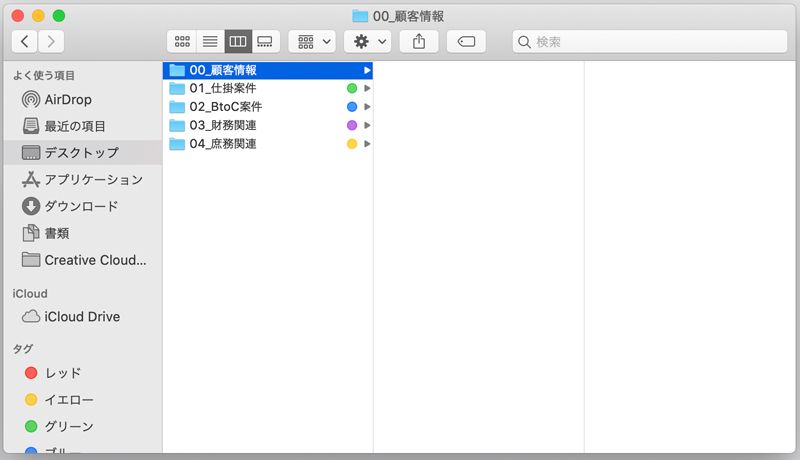
【00_顧客情報】… 受注したクライアントはこのフォルダ内に、クライアント別にフォルダを作成。常に使うフォルダなので、“00_”をつけています。
【01_仕掛案件】… 受注する前のやり取りや提案書について、案件別にフォルダを作り保存しています。
【02_BtoC案件】… 弊社はほとんどBtoBですが、たまにお受けするBtoCはこのフォルダ内に案件ごとに保存しています。
【03_財務関連】… 確定済みの請求書PDFや、会計事務所とのやり取り、月次売上管理などはこのフォルダ内に保存しています。
【04_庶務関連】… 会社情報(パスワード一覧や、法人番号、創業時の諸手続き資料のデータ)をまとめて保存しています。
いかがでしたか? 参考にしていただけたら嬉しいです。
最初は少し大変な作業ですが、慣れるととても快適で気持ちのいい環境を作ることができます。デスクトップとフォルダの整理整頓をして、検索時間が少なくストレスのない業務を実現させましょう。
TOP画像/(c)Shutterstock.com

ストラートデザイン 代表取締役 中嶋弘恵
仕事も子育ても諦めない、ママ起業家
中央大学卒業後、商社系不動産ディベロッパー、ブランドデザイン会社などに勤務の後、整理収納サービス・空間デザインを主な事業として起業。子育てしながら仕事に励む女性や、オフィスで課題を抱える経営者を、空間デザインの力で課題解決し、サポートしている。2021年より、オフィスの整理収納サービスを強化し、「ペーパーレスを進行したい」「共有フォルダがぐちゃぐちゃなので、どうにかしたい」等、紙・モノ・データの最適化を中小企業向けに提供中。
整理収納アドバイザー・インテリアコーディネーター・宅地建物取引士
ファイリングアドバイザー認定講師
インスタグラム▶︎@hiroe_nakajima